u盤安裝正版xp系統(tǒng)步驟是怎樣的
更新日期:2024-03-23 10:24:34
來源:投稿
有時候我們會選擇安裝xp系統(tǒng),但是可能有些用戶不清楚u盤安裝xp的步驟是怎樣的。大家可以到系統(tǒng)下載正版xp系統(tǒng)鏡像,再根據(jù)接下來的內(nèi)容中進(jìn)行操作,那么,接下來就和大家分享具體的u盤安裝正版xp系統(tǒng)步驟。
相關(guān)推薦:
裝xp藍(lán)屏解決方法
怎么用大白菜安裝原版xp系統(tǒng)
電腦故障怎么在線一鍵重裝xp系統(tǒng)
一、所需工具
1、大白菜U盤:大白菜u盤制作教程
2、操作系統(tǒng):xp正版系統(tǒng)下載
3、啟動設(shè)置:怎么設(shè)置開機(jī)從U盤啟動
4、分區(qū)教程:大白菜u盤裝系統(tǒng)分區(qū)教程
二、u盤安裝正版xp系統(tǒng)步驟
1、制作好大白菜U盤后,將正版xp系統(tǒng)iso文件直接拷貝到大白菜u盤的GHO目錄下;
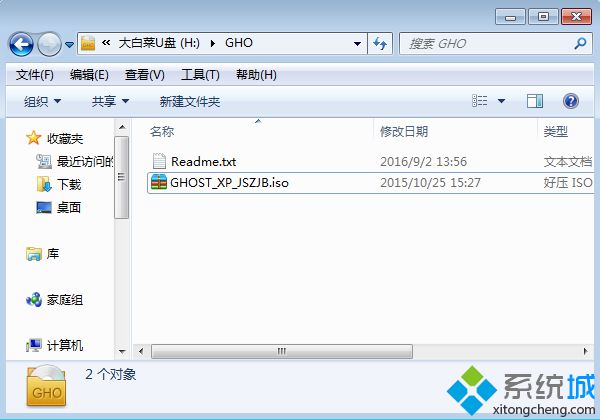
2、插入U盤,重啟后按F12、F11、Esc等快捷鍵打開啟動菜單,選擇U盤項(xiàng)回車;

3、進(jìn)入大白菜主菜單,選擇【02】或【03】回車,啟動pe系統(tǒng);
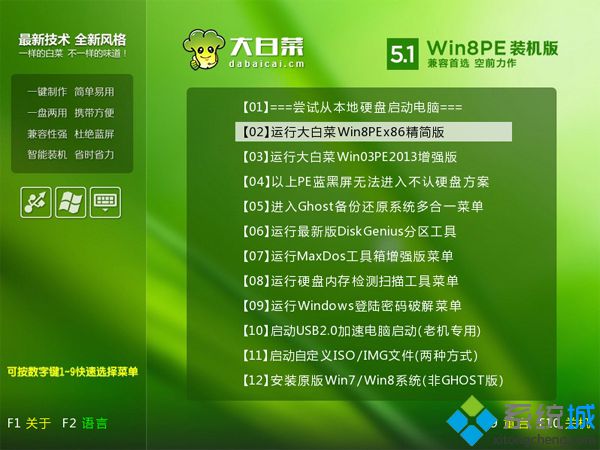
4、雙擊打開【大白菜一鍵裝機(jī)】,選擇xp iso文件,會自動提取gho文件,點(diǎn)擊下拉框,選擇winxpsp3.gho文件;

5、選擇系統(tǒng)安裝位置,一般是C盤,如果不是C盤,根據(jù)“卷標(biāo)”或磁盤大小進(jìn)行選擇,點(diǎn)擊確定;

6、彈出提示框,勾選這兩項(xiàng),點(diǎn)擊是;
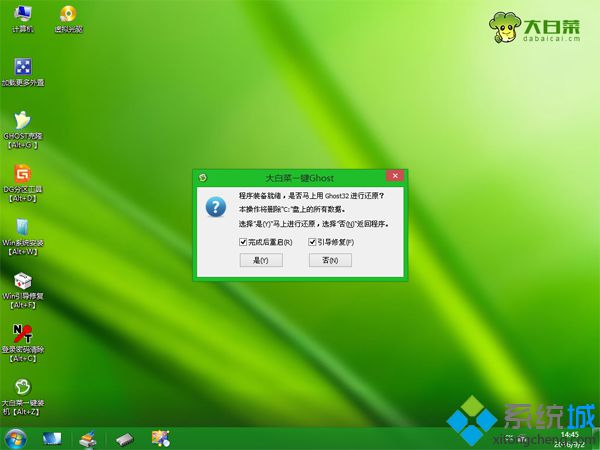
7、轉(zhuǎn)到這個界面,執(zhí)行系統(tǒng)解壓到系統(tǒng)盤的操作;
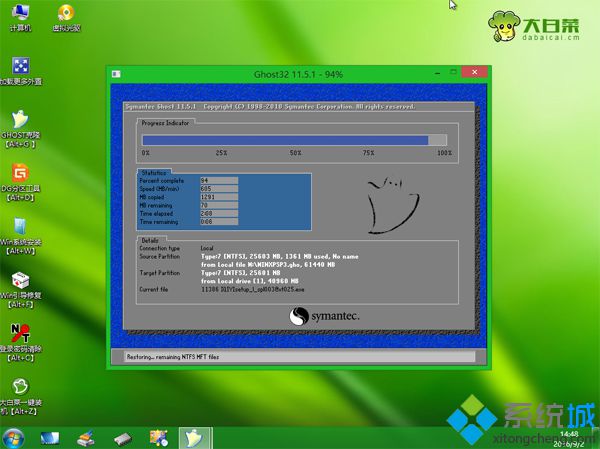
8、操作完成后,電腦將自動重啟,此時拔出U盤,進(jìn)入以下界面,開始安裝系統(tǒng);
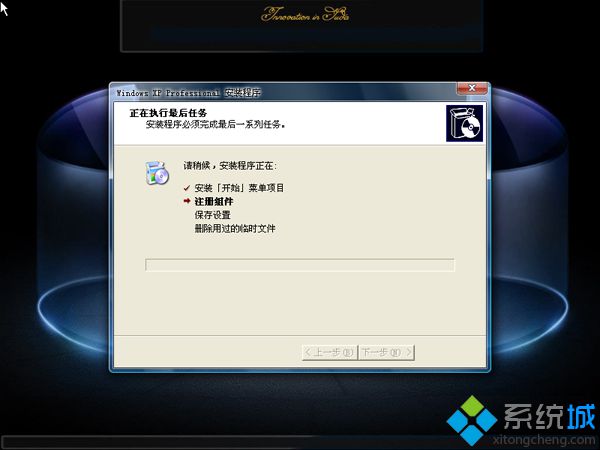
9、等待一段時間之后,系統(tǒng)就會安裝好,最后啟動進(jìn)入xp系統(tǒng)桌面即可。

有需要的用戶就可以根據(jù)以上u盤安裝正版xp系統(tǒng)步驟來實(shí)現(xiàn)裝機(jī)。
- monterey12.1正式版無法檢測更新詳情0次
- zui13更新計劃詳細(xì)介紹0次
- 優(yōu)麒麟u盤安裝詳細(xì)教程0次
- 優(yōu)麒麟和銀河麒麟?yún)^(qū)別詳細(xì)介紹0次
- monterey屏幕鏡像使用教程0次
- monterey關(guān)閉sip教程0次
- 優(yōu)麒麟操作系統(tǒng)詳細(xì)評測0次
- monterey支持多設(shè)備互動嗎詳情0次
- 優(yōu)麒麟中文設(shè)置教程0次
- monterey和bigsur區(qū)別詳細(xì)介紹0次
周
月












